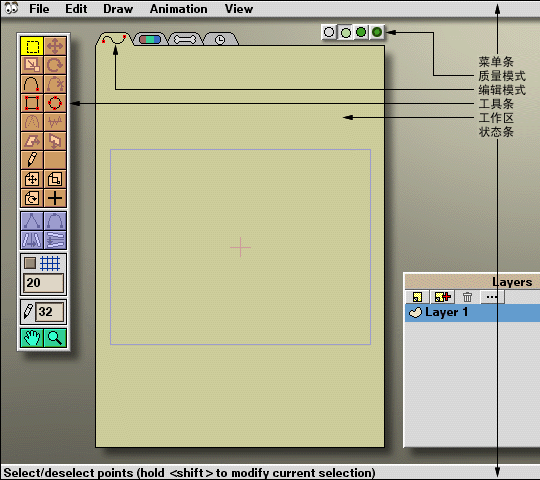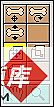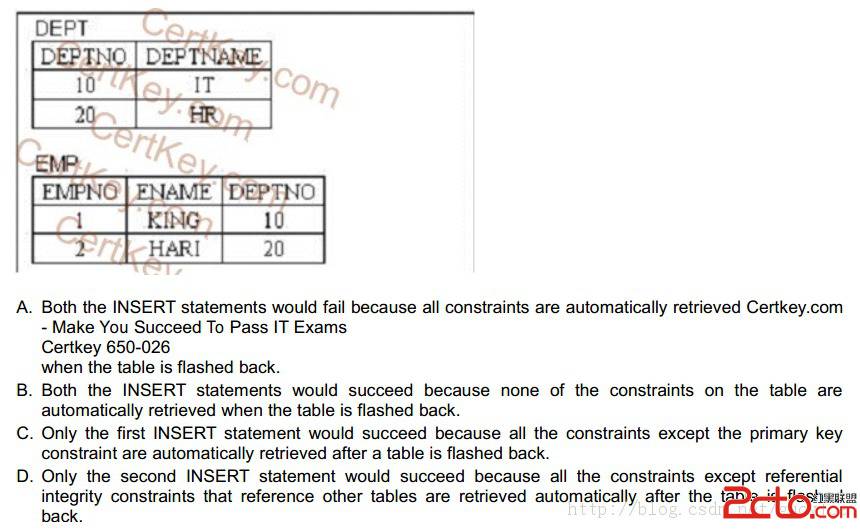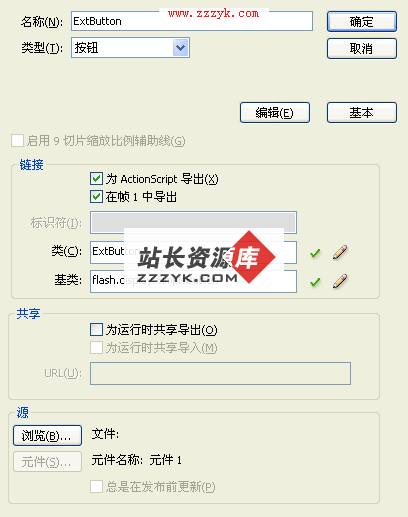Flash制作片头动画:碧海蓝天海鸥飞
本例中我们和大家一起用Flash做一个美丽的片头动画:碧海蓝天海鸥飞。
制作步骤
在Flash中新建文件,820*400像素,背景色为白色。按CTRL+F8建立影片剪辑,名称为“浪”。按F6建立一个关键帧,把边框颜色设置为不填充,里面填充色为蓝色。选择矩形工具画一个方形,把其Alphe调至25%,现在我们对这片浪进行修改,选择钢笔工具在浪的边缘加节点,调整浪表面的起伏不平,效果如图1。
在20帧的位置按下F6建立一个关键帧,然后我们修改关键帧浪的形状,调整它的高低起伏,让它成为另一种形状,如图2:在40帧的位置点按F6建立关键帧,同样改变浪的形状,因为浪的变化是很丰富的,在60帧的位置按住ALT键,复制第一帧到此帧,这样浪的效果是连贯性的了。 把浪变化的几个形状建立出来之后,我们让它产生变化的起伏效果。在第1帧和第20帧之间建立补间。在属性栏中找到补间选择形状,第20帧到第40到第60帧也同样如此。如图3。
按ENTER键演示一下浪的轻柔的舞动。在文件名为“浪”的剪辑中建立一个新的图层,复制或者按照刚才的步骤重新建立一个新的海浪图层来表达层次。 两个图层还不够,再建立三个这样的图层,把浪的形状做出相应的变化,如图4。
再按CTRL+F8建立影片剪辑,名称为“浪2”,建立关键帧,把刚才做好的浪,放到浪2中,再在此剪辑中建立图层,建关键帧,同样把浪放入,把图层2放到图层1的稍下方,并打开属性栏设置颜色:如图5。
这样我们得到了一片美丽的海浪,如图6所示。
下面我们再来做一些添枝加叶的工作。第1页:制作起伏的海浪 第2页:制作飞翔的海鸥、要素合成 在画面中制作海鸥,再按CTRL+F8建立影片剪辑,名称为海鸥,建立关键帧,用钢笔工具画出海鸥的形状,填充为黑色,边框颜色为无,如图7。
在第二帧建立关键帧,用钢笔工具描绘出海鸥的另一种动态,颜色填充为黑色,边框颜色为无,如图8所示。按ENTER键检测一下海鸥飞翔的效果。一个单独的海鸥就做出来了。
点击看大图接下来的工作是让更多的海鸥在碧蓝的大海上空飞翔起来!
建立新的影片剪辑,建立关键帧,把做好的单位海鸥放入,隔一段距离依次复制关键帧,选择其他的关键帧随着飞翔的远近来变换海鸥的位置、大小,让其效果更逼真。可建立多个图层,复制此效果,我们可以根据自己的审美来变换其海鸥的数量及形态,如图9。再建立一个图形,名称为“船”,我们可以根据自己的喜好画出不同感觉的船只,如图10:
在自己的收藏中找出一副心仪的蓝天图片置入到文件中。
这样大海蓝天的要素工作都做出来了,下面的问题是怎么把这些要素都组建起来。
在Scene中选择图层1,在图层1建立关键帧把蓝天拖如到关键帧中,在186帧的位置添加关键帧,鼠标选中蓝天把选择属性Alpha设置为15%,在285帧的位置建立关键帧选择任意变形工具,放大图片,并在属性栏中把Alpha设置为100%,把蓝天的变化做出来。按住ENTER键检测一下蓝天变化的效果。
在Scene中建立图层2,在图层2中建立关键帧画出一个红色的太阳,做出相应的变化,建立图层3,把做好的海浪放入,建立图层4,放置飞翔的海鸥,可根据自己的需求做出相应的变化。建立层5把船置入。完成了。